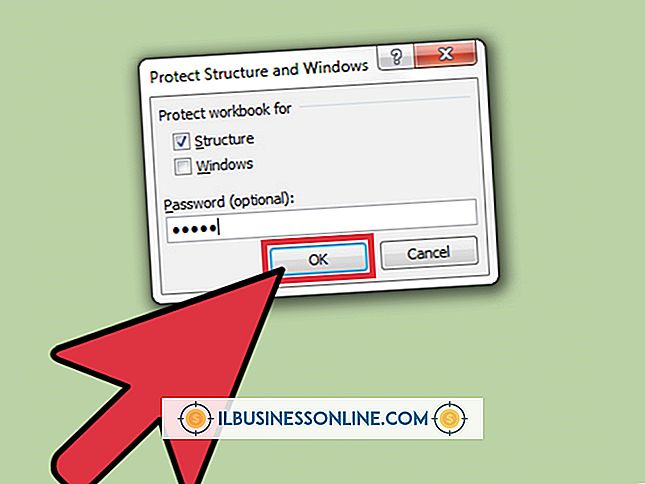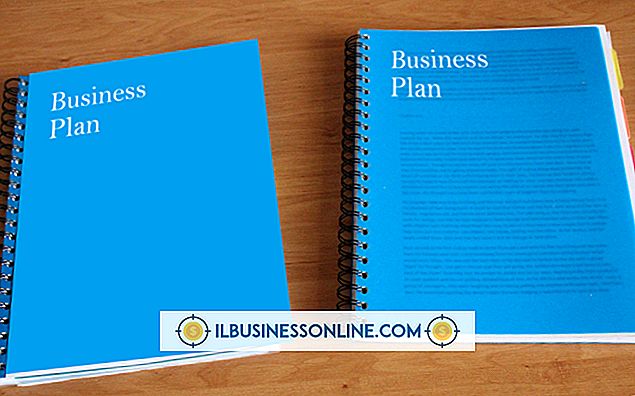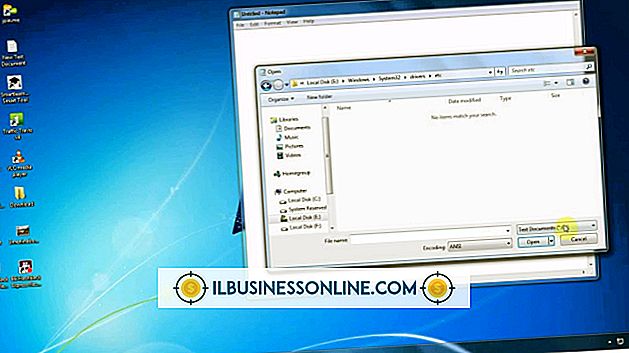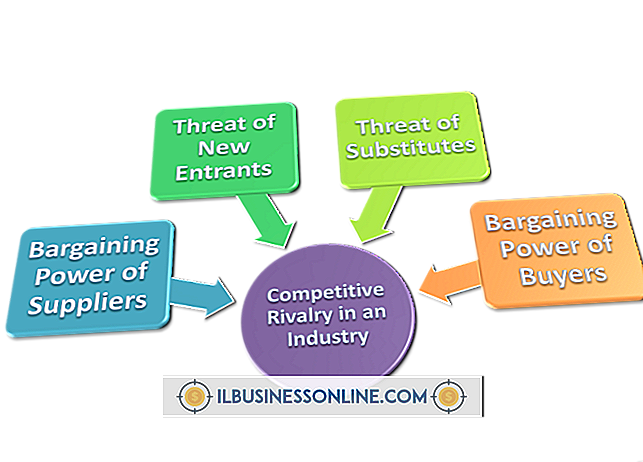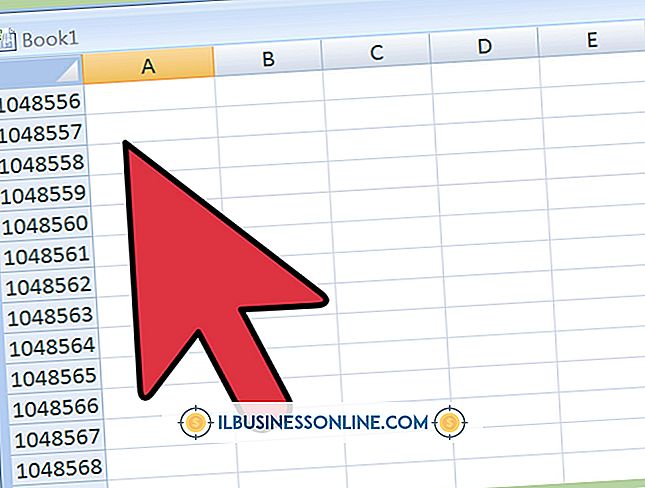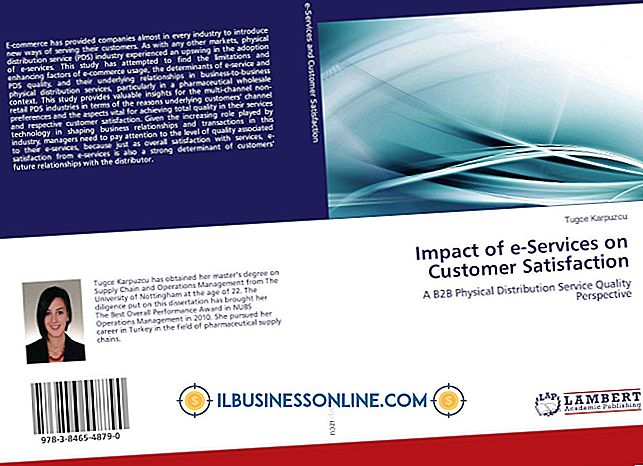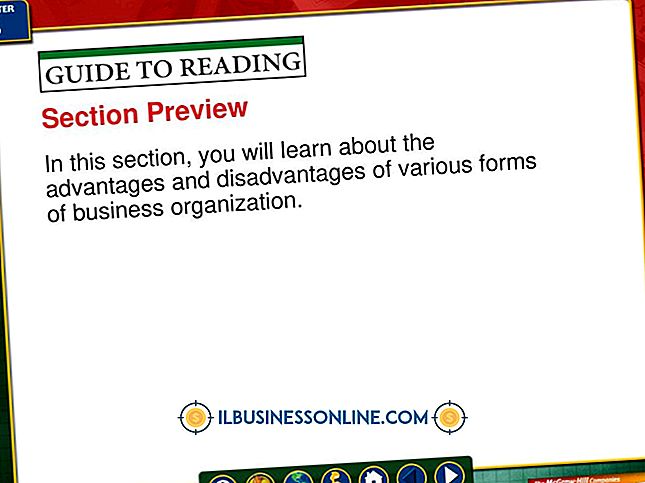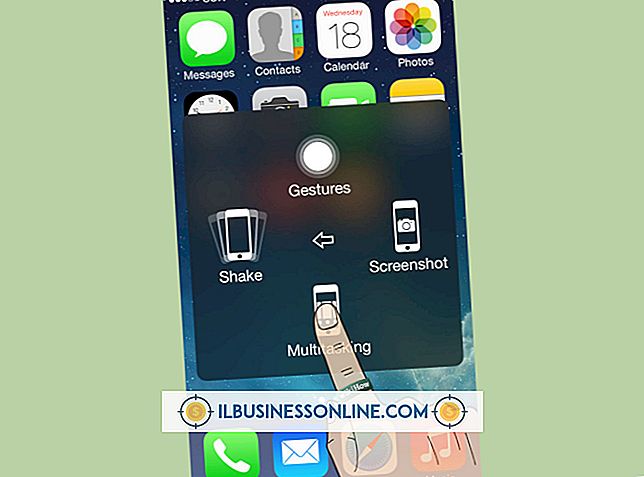Cómo llenar una fórmula a través de Excel

Las fórmulas de Excel son una forma eficaz de manipular y mostrar rápidamente los datos en sus hojas de cálculo según sus especificaciones exactas. Una vez que haya creado una fórmula efectiva para sus datos, es posible que desee repetir estos resultados en otras celdas de la hoja de cálculo sin la molestia de copiar manualmente la fórmula en cada celda. Afortunadamente, Excel permite a los usuarios llenar instantáneamente una fila completa o una selección de celdas con la misma fórmula con solo presionar algunas teclas, con o sin formato.
Relleno automático con "Ctrl-R"
1.
Haga clic en la celda que contiene la fórmula que desea copiar en la fila.
2.
Continúe presionando el botón del mouse o del panel de control y arrastre el cursor a través de todas las celdas de la misma fila en la que desea copiar la fórmula.
3.
Presiona "Ctrl-R" para llenar automáticamente todas las celdas con la misma fórmula.
Formato con opciones de Autocompletar
1.
Seleccione la celda que contiene la fórmula. Haga clic en el controlador "Rellenar" en la celda, que es el pequeño cuadrado negro en la esquina inferior derecha de la celda.
2.
Arrastre el controlador de relleno a través de todas las celdas de la fila que desea llenar con la fórmula.
3.
Haga clic en el botón "Opciones de Autocompletar" para seleccionar sus opciones de cómo desea que las celdas se llenen automáticamente. Puede copiar solo la fórmula, solo el formato o seleccionar "Copiar celdas" para copiar ambos.
Propina
- Para copiar una fórmula en una columna, seleccione la celda con la fórmula, arrastre el cursor hacia abajo hasta que haya seleccionado todas las celdas de la columna en la que desea copiar la fórmula y luego presione "Ctrl-D".
Advertencia
- La información en este artículo se aplica a Microsoft Excel 2013 u Office 365 que se ejecuta en Windows 8. Puede variar ligeramente o significativamente con otras versiones o productos.